WINDOWS 7 系统环境下配置JDK环境变量
2014-12-23 01:01
405 查看
№_001:安装JDK,安装过程中可以自定义安装目录等信息,例如我们选择安装目录为c:\Java\jdk1.7.0\


№_002:安装完成后,右击“我的电脑”,点击“属性”;(如下图所示)
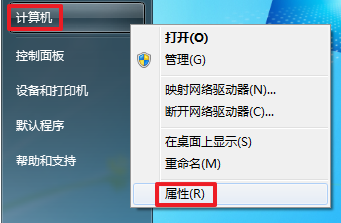
№_003:选择“高级系统设置”;(如下图所示)
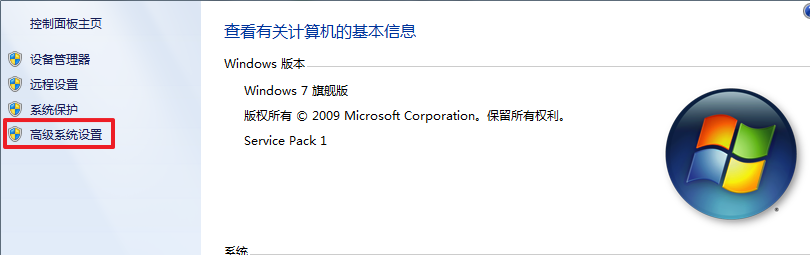
№_004:选择“高级”选项卡,点击“环境变量”;(如下图所示)
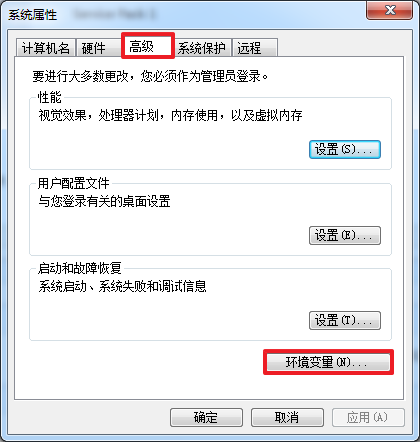
№_005:在“系统变量”中,设置3项属性,JAVA_HOME,PATH,CLASSPATH(大小写无所谓),若已存在则点击“编辑”,不存在则点击“新建”; (如下图所示)
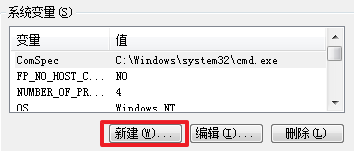
№_006:JAVA_HOME指明JDK安装路径,就是刚才安装时所选择的路径c:\Java\jdk1.7.0,此路径下包括lib,bin,jre等文件夹(此变量最好设置,因为以后运行tomcat,eclipse等都需要依*此变量);(如下图所示)

Path使得系统可以在任何路径下识别java命令,设为: (如下图所示)
%JAVA_HOME%/bin;%JAVA_HOME%/jre/bin;
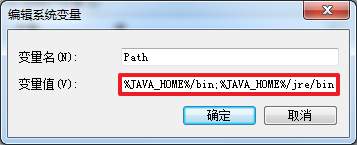
CLASSPATH为java加载类(class or lib)路径,只有类在classpath中,java命令才能识别,设为:
.;%JAVA_HOME%/lib/dt.jar;%JAVA_HOME%/lib/tools.jar (要加.表示当前路径) (如下图所示)
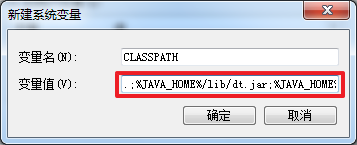
PS: %JAVA_HOME%就是引用前面指定的JAVA_HOME;
验证环境变量设置的正确性
№_007:“开始”=>>“运行”,键入“cmd”或者使用快捷键 “WIN+R” 并键入“cmd”;(如下图所示)
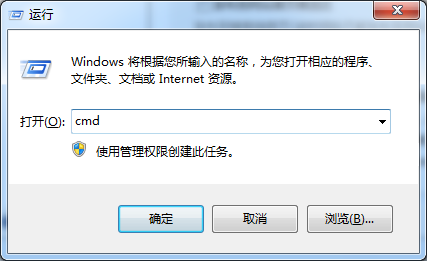
№_008:键入命令“java -version”,“java”,“javac”几个命令,出现画面如下图画面即代表成功;
键入命令“java -version”
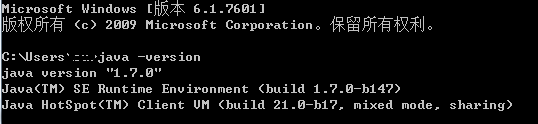
键入命令“java”
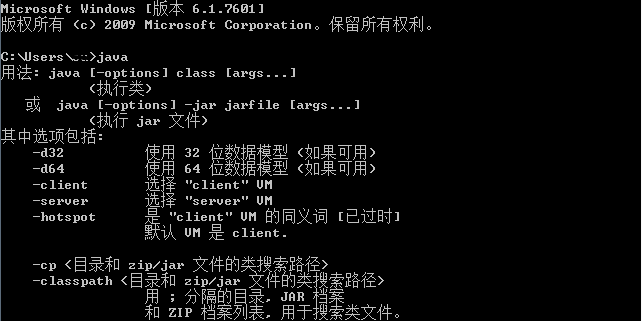
键入命令“javac”
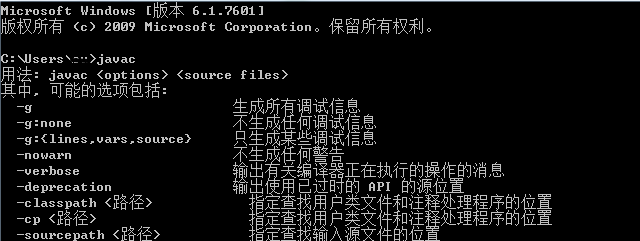


№_002:安装完成后,右击“我的电脑”,点击“属性”;(如下图所示)
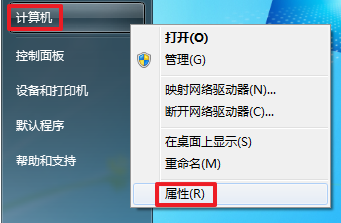
№_003:选择“高级系统设置”;(如下图所示)
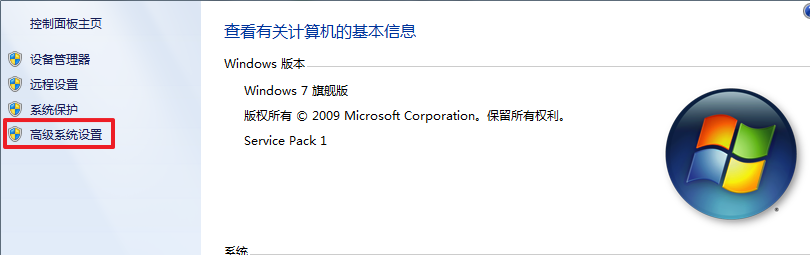
№_004:选择“高级”选项卡,点击“环境变量”;(如下图所示)
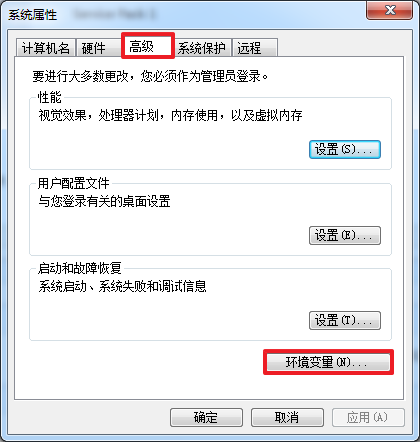
№_005:在“系统变量”中,设置3项属性,JAVA_HOME,PATH,CLASSPATH(大小写无所谓),若已存在则点击“编辑”,不存在则点击“新建”; (如下图所示)
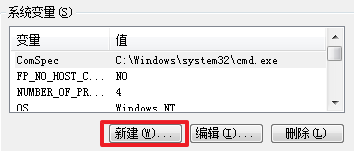
№_006:JAVA_HOME指明JDK安装路径,就是刚才安装时所选择的路径c:\Java\jdk1.7.0,此路径下包括lib,bin,jre等文件夹(此变量最好设置,因为以后运行tomcat,eclipse等都需要依*此变量);(如下图所示)

Path使得系统可以在任何路径下识别java命令,设为: (如下图所示)
%JAVA_HOME%/bin;%JAVA_HOME%/jre/bin;
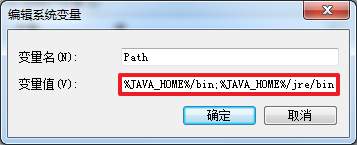
CLASSPATH为java加载类(class or lib)路径,只有类在classpath中,java命令才能识别,设为:
.;%JAVA_HOME%/lib/dt.jar;%JAVA_HOME%/lib/tools.jar (要加.表示当前路径) (如下图所示)
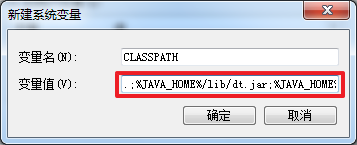
PS: %JAVA_HOME%就是引用前面指定的JAVA_HOME;
验证环境变量设置的正确性
№_007:“开始”=>>“运行”,键入“cmd”或者使用快捷键 “WIN+R” 并键入“cmd”;(如下图所示)
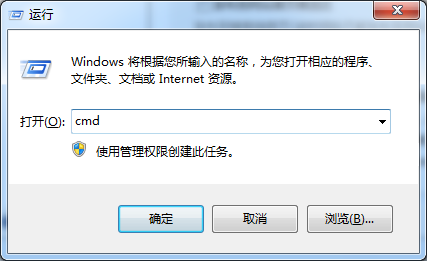
№_008:键入命令“java -version”,“java”,“javac”几个命令,出现画面如下图画面即代表成功;
键入命令“java -version”
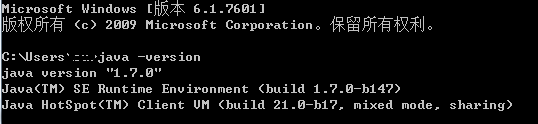
键入命令“java”
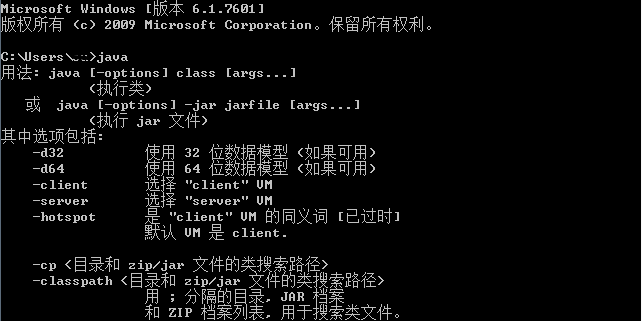
键入命令“javac”
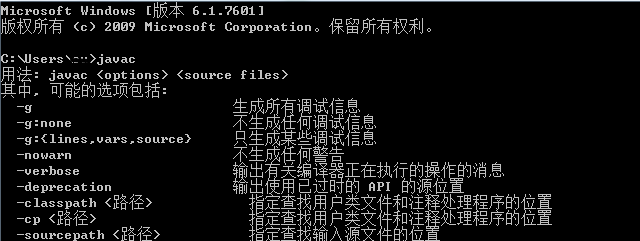
相关文章推荐
- windows系统下JDK1.6环境变量配置
- windows系统下JDK1.6环境变量配置
- windows系统下JDK1.6环境变量配置
- Windows、Linux系统安装JDK配置Java环境变量
- windows系统下JDK1.6环境变量配置 (转载)
- windows系统下JDK1.6环境变量配置
- Windows、Linux系统安装JDK配置Java环境变量
- Windows系统下JDK 1.6环境变量配置
- Windows 系统中jdk环境变量的配置
- WINDOWS 7 系统环境下配置JDK环境变量
- windows系统下JDK1.6环境变量配置
- windows系统下JDK1.6环境变量配置
- windows系统下JDK1.6环境变量配置
- Linux及Windows系统配置JDK环境变量
- windows系统下JDK1.6环境变量配置
- Windows、Linux系统安装JDK配置Java环境变量
- windows系统下JDK1.6环境变量配置
- Windows 10 系统中关于 JDK1.9 下载以及环境变量配置
- Windows系统下,jdk安装及不同版本环境变量配置
- windows系统下JDK1.6环境变量配置
